Le diverse funzionalità di iOS ti consentono di fare un sms di gruppo sul tuo dispositivo iPhone. Infatti, quando si desidera contattare più persone contemporaneamente sullo stesso argomento e inviare a tutti le stesse informazioni, sarà poi necessario optare per il messaggio di gruppo (un messaggio a più destinatari). Avviare una chat di gruppo non è mai stato così facile! Se i tuoi interlocutori hanno tutti un iPhone, allora puoi scambiare tutti i tuoi messaggi sullo stesso gruppo. Se invece uno dei destinatari non possiede un iPhone, riceverà i messaggi singolarmente, sotto forma di SMS o MMS. Dovrà anche rispondere aggiungendo manualmente ogni destinatario. Sarà possibile bloccare i messaggi gruppo sul tuo iPhone in qualsiasi momento. Quindi, in questo articolo, troverai come scrivere un messaggio collettivo dal tuo iPhone. Buona lettura!
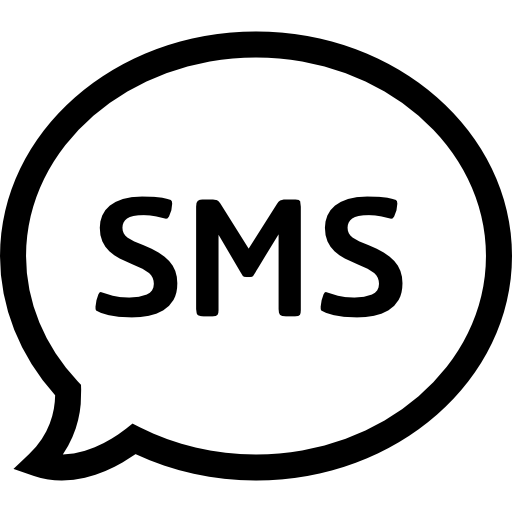
Che cos'è un messaggio collettivo?
Un messaggio collettivo, altrimenti chiamato messaggio di gruppo, vi permetterà quindi, come suggerisce il nome, di chattare con più contatti allo stesso tempo su a stesso gruppo. Dal tuo dispositivo iPhone, puoi quindi inviare tre tipi di messaggi di gruppo:
- iMessage in blocco
- SMS di gruppo
- MMS di gruppo
Infatti, a seconda del tuo impostazioni e alcuni impostazioni, l'applicazione Messaggi sceglierà automaticamente un tipo di messaggio di gruppo da inviare. Ad esempio, se tu e tutti i membri del gruppo di messaggi avete un dispositivo iPhone e iMessage è attivato su tutti i dispositivi, il tipo di messaggio collettivo inviato sarà nella forma di iMessage. Questi messaggi appariranno come a bolla di colore blu. Tutti i partecipanti al gruppo potranno così scambiare file multimediali ma anche condividi la tua posizione con il gruppo.
Se invece i membri del gruppo non hanno un dispositivo iPhone (e quindi no iMessage), riceveranno il messaggio raggruppato sotto forma di sms o MMS. I messaggi appariranno quindi come bolle di colore verde. Se il messaggio viene inviato come a MMS di gruppo, tutti i membri del gruppo saranno in grado di inviare e ricevere file video o anche file di foto. Tutti i partecipanti potranno anche vedere le risposte degli altri partecipanti. Se invece il messaggio di gruppo viene inviato come a SMS collettivi le luci, i file multimediali non saranno supportati e i membri del gruppo no non sarà in grado di vedere le risposte dei partecipanti al gruppo.
I passaggi da seguire per scrivere un sms di gruppo su un iPhone
Ecco la procedura da seguire per inizia una conversazione di gruppo sotto forma di sms da un iPhone:
- aperto Messaggio direttamente sul tuo iPhone
- stampa Scrivi
- Inserisci i nomi dei contatti che vuoi aggiungere agli SMS collettivi
- stampa aggiungere +
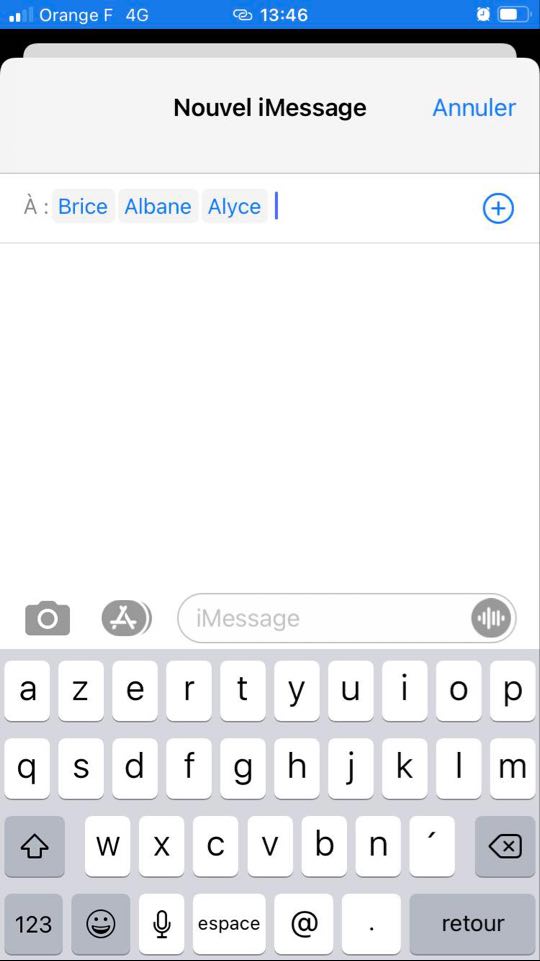
- Scrivi il tuo messaggio
- stampa invia

